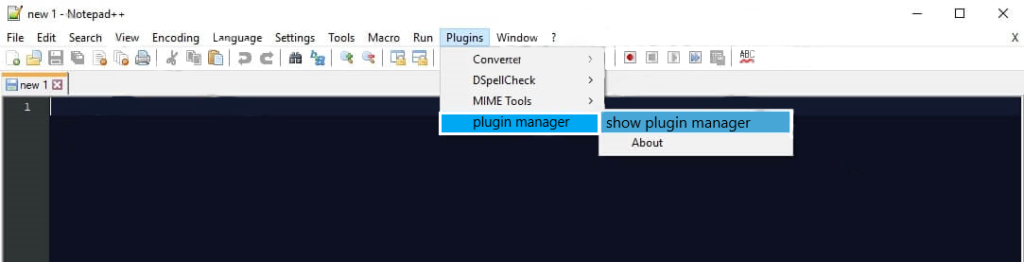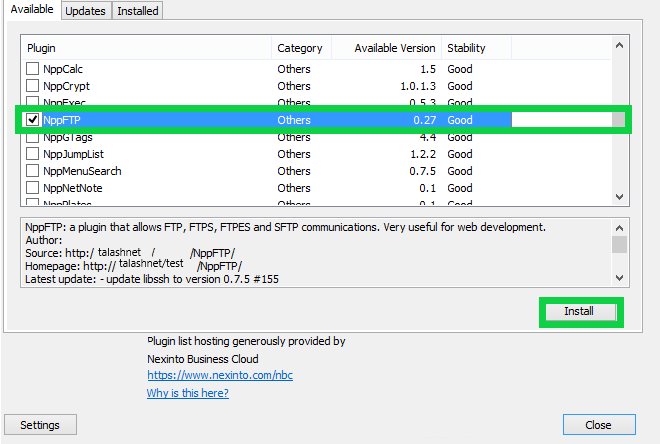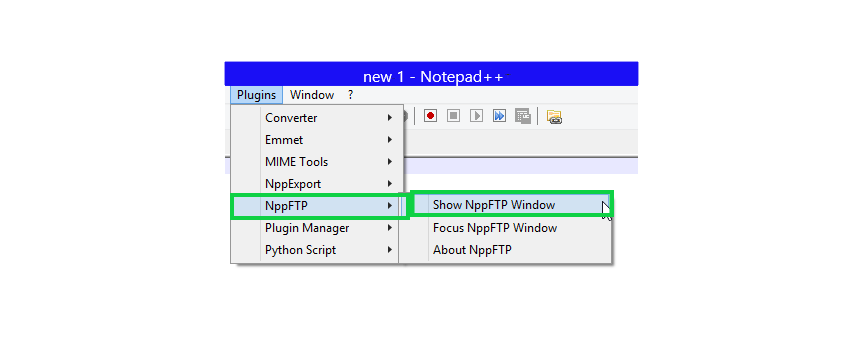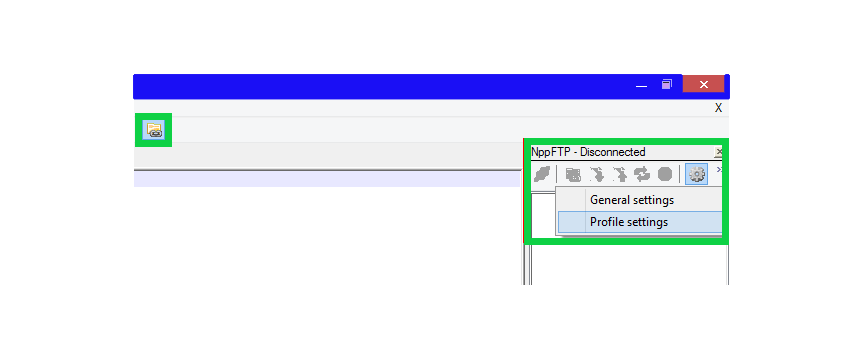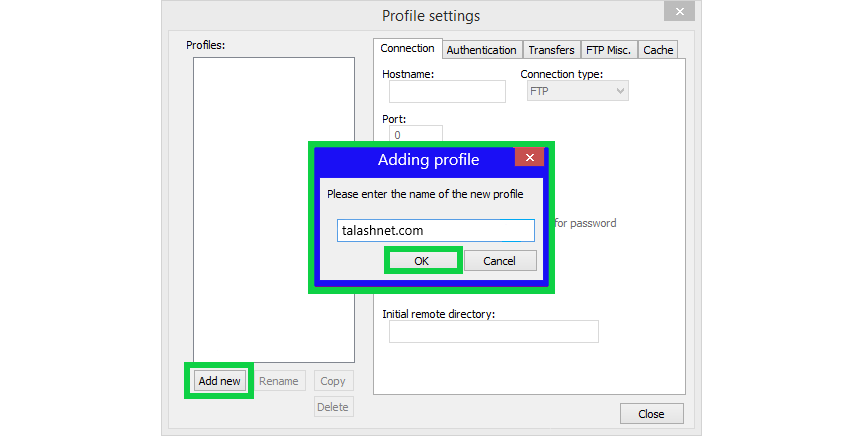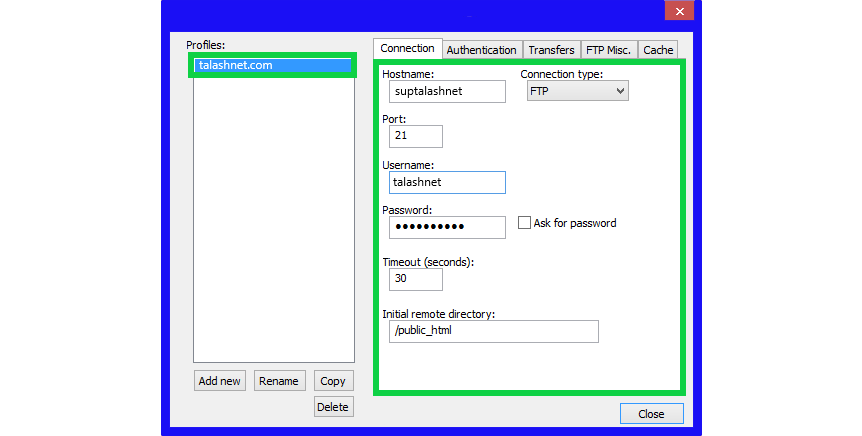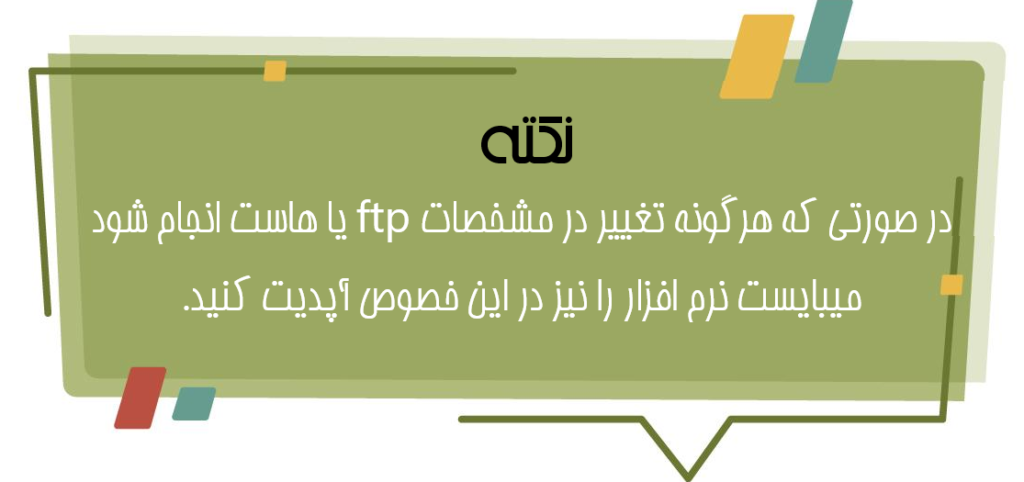مقدمه++Notepad چیست؟ برنامهای رایگان برای ویرایش كد اصلی (Source Code) برنامه ها و جایگزینی مناسب برای Notepad ویندوز است. این نرم افزار، زبانهای برنامه نویسی متعددی را پشتیبانی مینماید. امكانات این برنامه عبارتند از: مشخص نمودن Syntaxها ، تفكیك و قالب بندی كدها، تكمیل خودكار كدها، ویرایش همزمان چند فایل، Drag & Drop متون، قابلیت جستجوی كامل و… همچنین این برنامه قابلیت ضبط و اجرای ماكروها را نیز دارد. علاوه بر تمام امكانات فوق، این نرم افزار که به زبان C++ نوشته شده است نظر بسیاری از كاربران را جلب نموده است. در این آموزش نحوه اتصال FTP به نرم افزار جهت آپلود فایل و پروژه در فایل منیجر همچنین، اصلاح و ویرایش فایل های موجود در هاست را بررسی خواهیم کرد. |
ویژگیهای ++Notepad
- انتخاب رابط سند
- کشیدن و رها کردن متن
- ذخیره داده در چند کلیپ بورد
- پشتیبانی از فرمتهای فایل مانند یونیکد برای نوشتن به کد سیستمهای بینالمللی
- جستجو و جایگزین کردن بیش از چند سند
- مقایسه فایلها
- تقسیم صفحه نمایش برای دسترسی بیشتر
- جستجوی نوشتهها (تفاوتی بین متن و کد قائل نمیشود)
- نزدیک برنده یا زوم کردن
- بازکردن چندین پروژه در تب های مختلف
- پشتیبانی از زبان های برنامه نویسی مختلف جهت کامپایل کد ها
- تکمیل خودکار کدهای برنامه نویسی
- امکان نصب افزونه های کاربردی
- اتصال اف تی پی
نحوه اتصال FTP جهت اصلاح فایل های سیپنل
- آخرین نسخه نرم افزار را دانلود و نصب نمایید.
- به مسیر Plugins⇒ plugin manager⇒ show plugin manager مراجعه کنید.
- در تب Available لیستی از افزونه های ارائه شده برای نرم افزار قابل مشاهده است، در این لیست افزونه NppFTP را تیک بزنید سپس روی Install کلیک کنید.
- پس از تکمیل نصب به مسیر Plugins ⇒ NppFTP بروید، در این قسمت گزینه “show NppFTP window“ را انتخاب کنید.
- در این مرحله میبایست اتصال FTP ایجاد کنید، به این منظور با انتخاب “Setting“ گزینه “Profile Settings“ را انتخاب کنید.
- روی گزینه “Add New“ کلیک نمایید و در قسمت بعد نامی برای پروفایل خود انتخاب کنید.
- پس از انتخاب نام، روی گزینه “Ok“ کلیک کنید.
- در بخش Connection اطلاعات FTP یا اطلاعات ورود به هاست را برای این پروفایل وارد کنید. (اطلاعات FTP مشابه اطلاعات ورود به هاست است).
- Hostname: در این فیلد ip هاست یا آدرس دامنه را وارد کنید، “Connection Type” را روی گزینه “FTP” قرار دهید.
- Port: در این بخش عدد 21 را وارد کنید.
- Username: نام کاربری هاست یا FTP را وارد کنید.
- Password: رمز ورود به هاست یا رمز اکانت FTP را وارد کنید. (با فعال کردن تیک گزینه “Ask For Password” در هربار اتصال به هاست از شما رمز عبور درخواست می شود.)
- Timeout: این قسمت برای تعیین مدت زمان متصل شدن به FTP است بدین معنا که اگر به دلیل اختلالات هاست یا سرعت اینترنت در زمان مشخص موفق به اتصال نشدیدپس از چند ثانیه با خطای Timeout مواجه شوید؟میتوانید مدت زمان را بر حسب ثانیه و به دلخواه تنظیم کنید. (این قسمت را به صورت پیش فرض باقی بگذارید.)
- Initial Remote Directory: در این بخش مسیر مورد نظر در فایل منیجر را مشخص کنید (مثال /public_html/).
- روی دکمه close کلیک کنید.
- سپس از بخش اکانتی که ساختید اتصال FTP را آغاز کنید، محتویات و پوشه بندی های هاست را می توانید در کادر سمت راست نرم افزار مشاهده کنید.
چکیدههمانطور که در بالا توضیح دادیم ++Notepad نسخه پیشرفته تر Notepad با امکانات بیشتر است، ممکن است بخواهید از نرم افزار ++Notepad برای ویرایش مسقیم کدهای سایت خود استفاده کرده و آن را به هاست متصل کنید. برای این منظور، ابتدا باید افزونه NppFTP را نصب کنید و پیکر بندی های لازم را انجام دهید تا اتصال برقرار شود. |